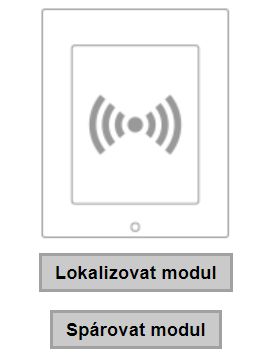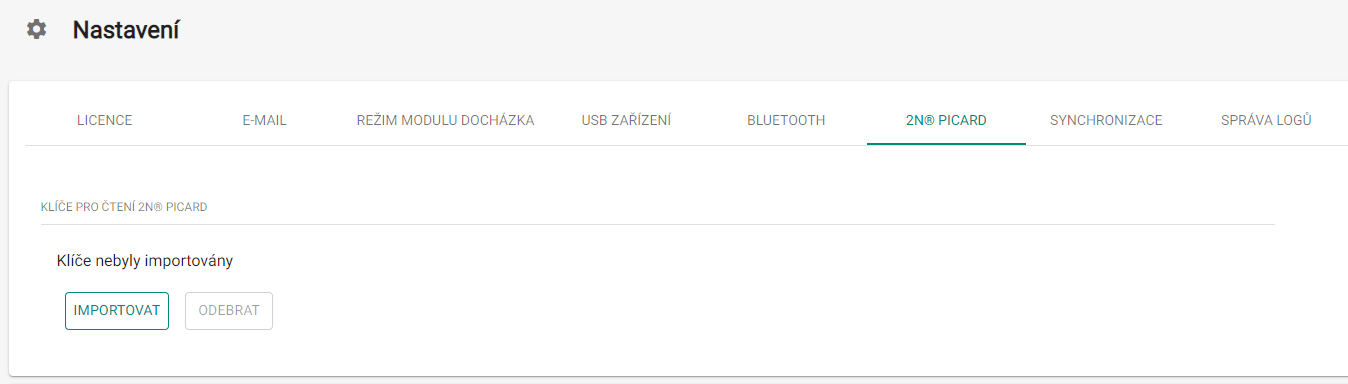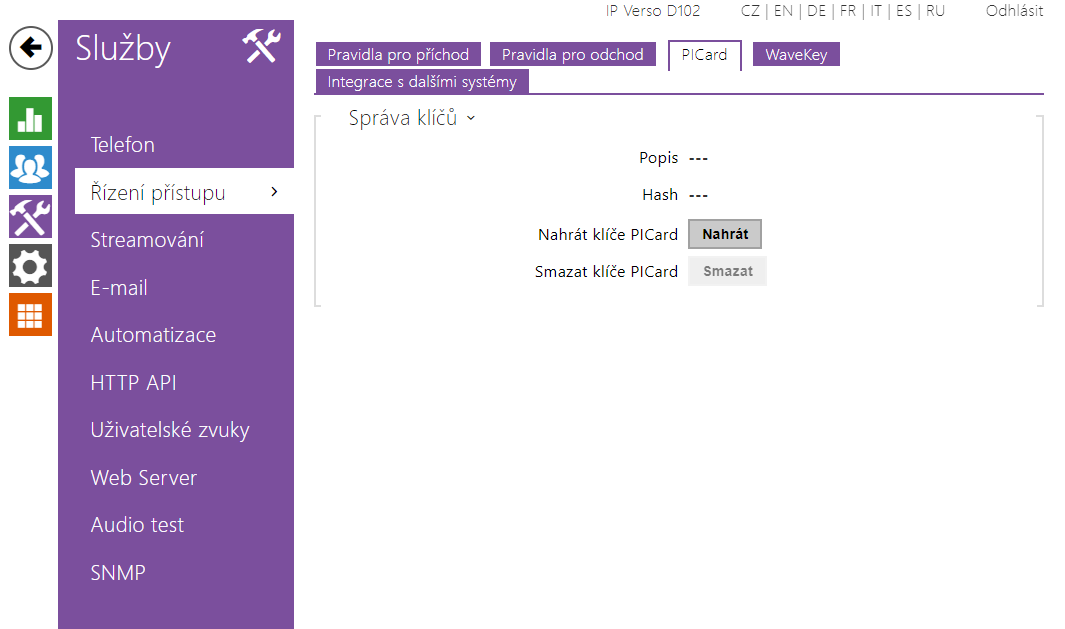4.2 Export čtecích klíčů
Aby 2N zařízení mohla mít přístup k datům na zašifrovaných kartách, potřebují znát čtecí klíče daného projektu. Z aplikace 2N® PICard Commander lze čtecí klíče exportovat do 2N zařízení nebo do 2N® Access Commanderu, který zajišťuje distribuci do všech připojených 2N zařízení. Jakmile jsou do zařízení čtecí klíče nahrány, budou zařízení schopna číst i karty, které byly v daném projektu zašifrovány až po nahrání čtecích klíčů.
V úvodním rozhraní aplikace klikněte na Export v sekci Reader keys export.
Alternativní cesta: záložka Project → Export reader keys
Čtecí klíče projektu můžete exportovat dvěma způsoby:
Poznámka
- Pokud ke 2N zařízení, ve kterém jsou nahrané čtecí klíče, nově připojíte rozšiřující modul čtečky RFID karet pomocí VBUS kabelu, je potřeba tento modul se zařízením spárovat. Spárování rozšiřujícího modulu čtečky provedete přes webové rozhraní zařízení v sekci Hardware, v záložce Rozšiřující moduly.
Export keys to file
Aplikace vygeneruje soubor s klíči a uloží jej na disk. Soubor je následně potřeba importovat do nastavení 2N zařízení nebo do 2N® Access Commanderu přes jejich webová rozhraní. V dalším kroku exportu můžete nastavit ochranné heslo ukládaného souboru.
Import do 2N® Access Commanderu přes webové rozhraní: sekce Nastavení systému → 2N® PICARD → IMPORTOVAT
Import do 2N zařízení přes webové rozhraní: sekce Služby → záložka Řízení přístupu → PICard → Nahrát
Upload keys to 2N® Access Commander
Aplikace 2N® PICard Commander nahraje čtecí klíče přímo do 2N® Access Commanderu, který zajistí následnou distribuci do připojených 2N zařízení. V dalším kroku je nutné zadat administrátorské přihlašovací údaje k licenci 2N® Access Commanderu.
- Address – HTTP adresa webového rozhraní 2N® Access Commanderu
- Login name – přihlašovací jméno administrátorského účtu v 2N® Access Commanderu
- Password – přihlašovací heslo k danému účtu v 2N® Access Commanderu